华硕旗下有非常多不同的硬件设备,不过他们的驱动安装流程其实是差不多的。所以如果有不知道华硕驱动怎么安装的朋友,可以根据下面驱动安装的例子,来学习一下具体的华硕驱动安装方法。
华硕驱动怎么安装:
1、首先我们进入华硕官网。
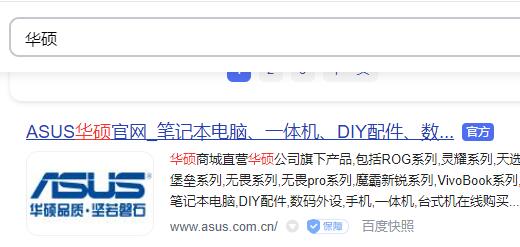
2、点击服务支持,进入“下载中心”
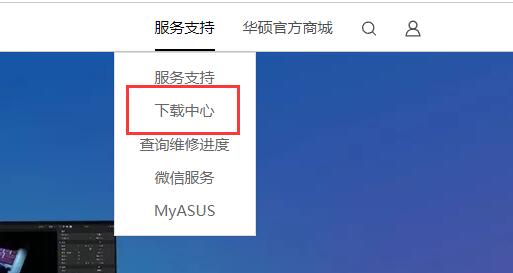
3、然后在图示位置输入或找到自己的产品型号。
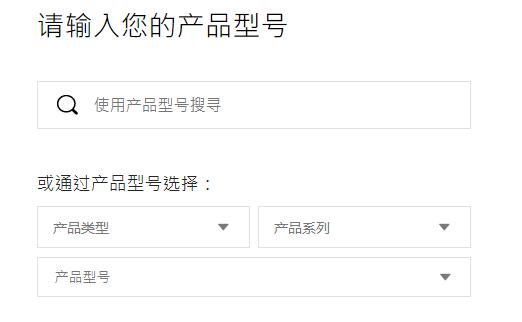
4、找到搜索结果后,点击右边的“驱动程序和工具软件”
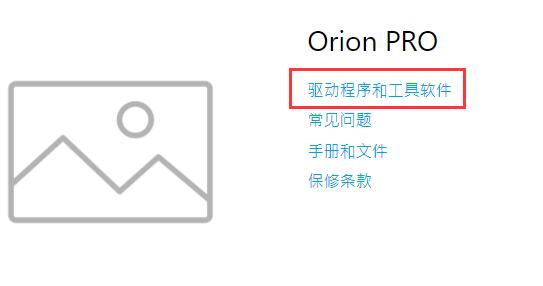
5、有的驱动需要选择操作系统,有的不需要。
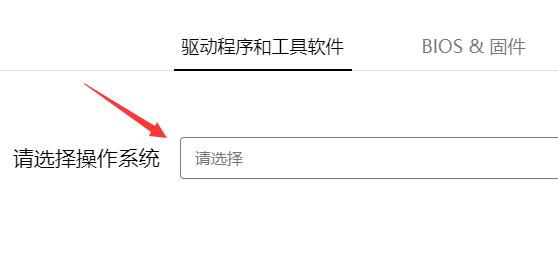
6、选择完成后在下面就会出现对应的驱动程序了,点击“下载”(如果没有显示,说明该设备与该系统不兼容)
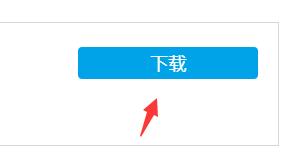
7、我们会下载到一个压缩包,将他解压出来,运行其中的驱动安装程序“Setup.exe”就可以安装了。
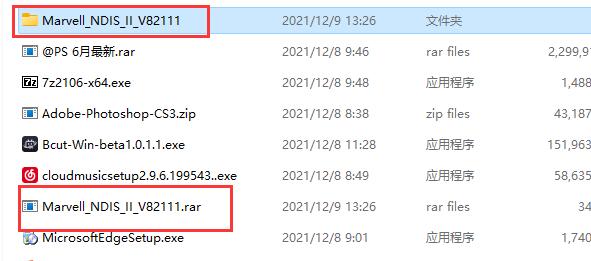
8、进入安装教程之后,一路点击“next”下去直到完成即可,最后记得重启生效哦。

如果我们遇到不兼容的驱动程序和系统,那么只能通过更换其中的一个才可以安装了。
华硕旗下有非常多不同的硬件设备,不过他们的驱动安装流程其实是差不多的。所以如果有不知道华硕驱动怎么安装的朋友,可以根据下面驱动安装的例子,来学习一下具体的华硕驱动安装方法。 华硕驱动怎么安装: 1、首先我们进入华硕官网。 ....
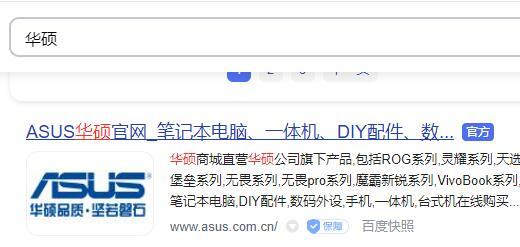
-->
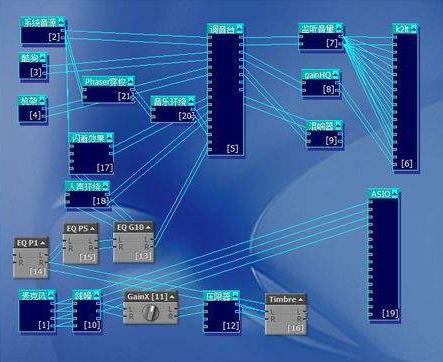
重装系统后有时候因为断网或者其他原因无法联网,这时候,更新网卡驱动就不能使用像驱动精灵之类的联网安装网卡驱动的软件。只能从能上网的电脑下载下相应型号的网卡驱动,然后再通过u盘等拷贝到该电脑上安装了。那么,网卡驱动怎么安装呢?下面小编就分享网卡驱动安装详细步骤:

想要使用打印机进行打印工作,我们首先需要安装打印机的驱动程序,并将打印机与电脑连接起来。那么打印机连接的方式有哪些,具体的步骤又是哪样的呢,下面本文将为你介绍三种常见的打印机连接方式:USB连接、网络连接和共享连接,以及相应的驱动安装方法。

最近有位华硕笔记本的用户的电脑系统出现了一些故障问题,有朋友给他支招说重装系统就可以彻底解决故障问题,但他不知道电脑应该如何重装系统,下面小编就给大家带来华硕笔记本重装系统步骤。
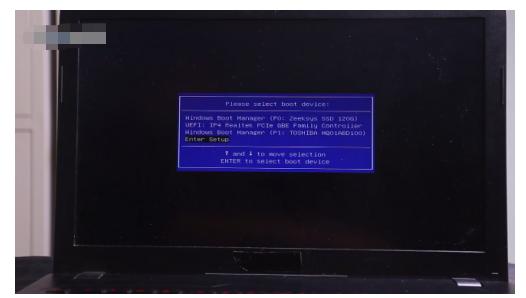
备案号:渝ICP备20005664号-4
Copyright © 简单到家 cdxsxbx.com
